Win11에서 사진을 열 때 자동으로 사진이 인쇄되는 문제를 해결하는 방법
- PHPz앞으로
- 2023-06-29 11:50:321791검색
Win11에서 사진을 열 때 사진이 자동으로 인쇄되는 문제를 해결하는 방법은 무엇입니까? win11 시스템을 사용할 때 종종 문제가 발생합니다. 최근 친구가 사진을 볼 때마다 자동으로 인쇄됩니다. 이는 편집기를 사용하는 데 매우 번거롭습니다. Win11에서 사진을 열 때 자동으로 인쇄되는 문제를 해결하는 단계 관심이 있으시면 아래 편집기를 따라 살펴보세요!

Win11은 사진을 열 때 자동으로 솔루션을 인쇄합니다
1. 먼저 열려는 사진을 마우스 오른쪽 버튼으로 클릭하고 그림과 같이 "연결 프로그램"을 선택합니다.
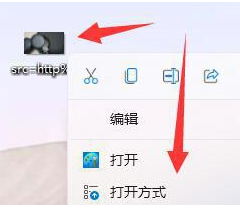
2. 그런 다음 그림과 같이 "그림판" 또는 "사진"을 사용하여 엽니다.

3. 사용할 수 없는 경우 그림과 같이 시작 메뉴를 마우스 오른쪽 버튼으로 클릭하여 "설정"을 열 수 있습니다.

4. 그런 다음 그림과 같이 왼쪽의 "응용 프로그램"으로 이동하여 "기본 응용 프로그램"을 엽니다.
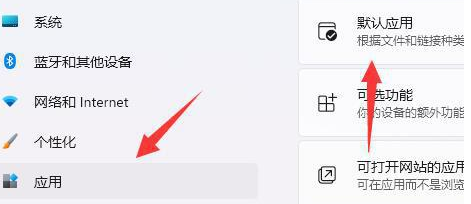
5. 그런 다음 그림과 같이 사용하고 싶은 개봉 방법을 찾으세요.
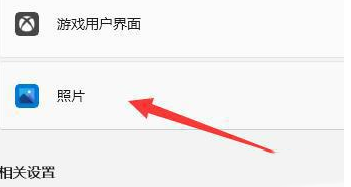
6. 그림과 같이 모든 사진 형식을 이 소프트웨어로 설정합니다.
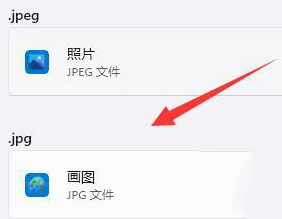
위는 [Win11에서 사진을 열 때 자동으로 인쇄되는 문제를 해결하는 방법 - Win11에서 사진을 열 때 자동으로 인쇄되는 문제를 해결하는 단계]의 전체 내용입니다. 더 흥미로운 튜토리얼은 이 사이트에 있습니다!
위 내용은 Win11에서 사진을 열 때 자동으로 사진이 인쇄되는 문제를 해결하는 방법의 상세 내용입니다. 자세한 내용은 PHP 중국어 웹사이트의 기타 관련 기사를 참조하세요!
성명:
이 기사는 chromezj.com에서 복제됩니다. 침해가 있는 경우 admin@php.cn으로 문의하시기 바랍니다. 삭제

